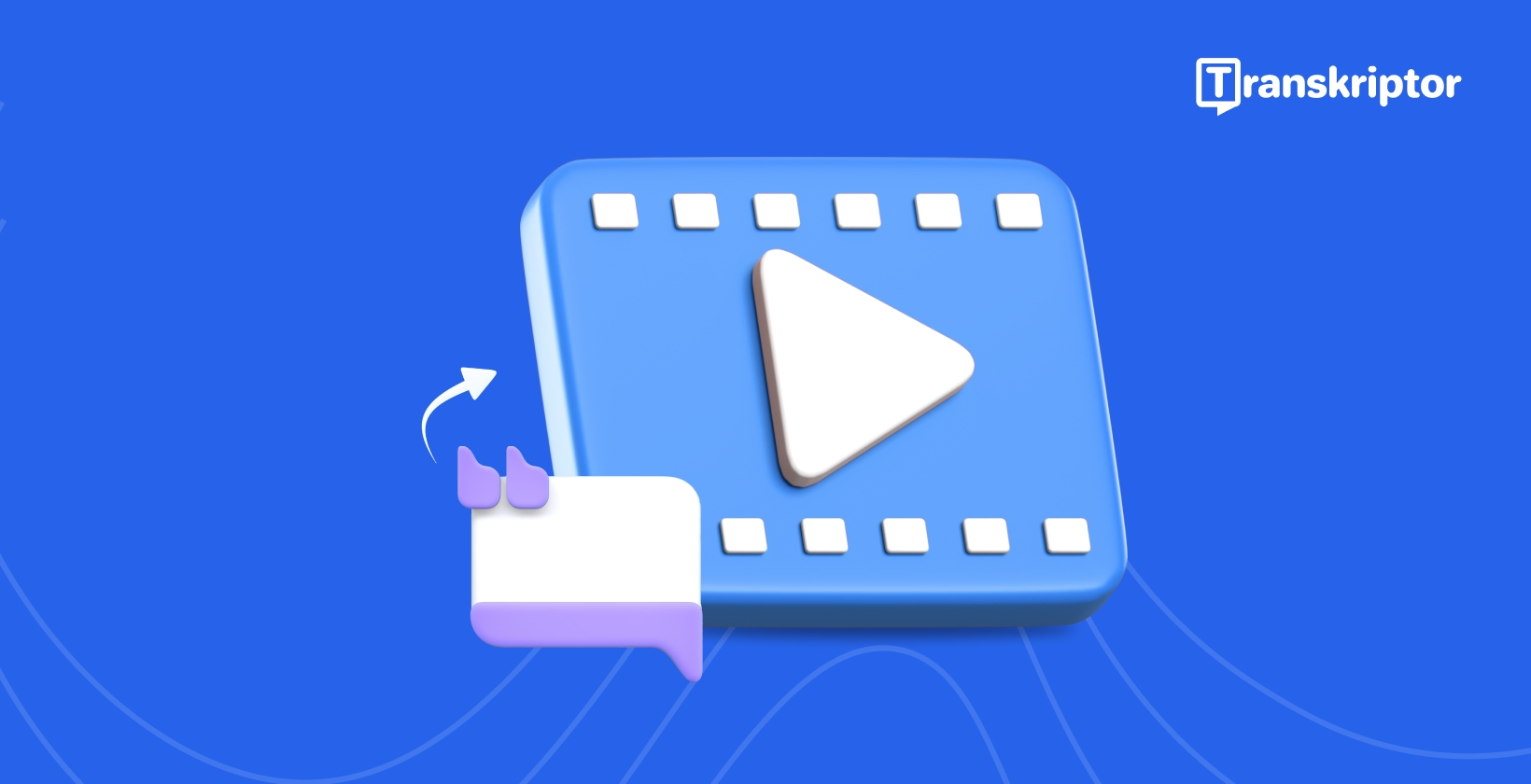Nhiều người hỏi có nên thêm phụ đề vào video hay không và nó mang lại lợi ích như thế nào cho họ. Phụ đề rất quan trọng đối với nội dung video hiện đại vì chúng cải thiện mức độ tương tác, khả năng tiếp cận và giữ chân người xem. Chúng có thể làm cho chúng có tác động hơn, cho dù bạn đang tạo video cho giáo dục, phương tiện truyền thông xã hội hay mục đích sử dụng chuyên nghiệp.
Hướng dẫn này khám phá những lợi ích của chú thích và các công cụ tốt nhất để tạo chúng. Nó cũng trình bày quy trình từng bước để thêm phụ đề vào video bằng Transkriptor .
Tại sao phụ đề lại cần thiết cho video
Vào thời điểm mà cả thế giới trực tuyến, việc tạo video không có phụ đề không còn là một lựa chọn khả thi. Nội dung có phụ đề có thể truy cập được cho những người có nhu cầu và lối sống khác nhau. Sau đây là những lý do chính để thêm phụ đề vào video của bạn:
- Tăng cường khả năng tiếp cận : Hầu hết người dùng tham gia vào việc tạo phụ đề cho khả năng tiếp cận và mở rộng phạm vi tiếp cận đối tượng của họ.
- Cải thiện mức độ tương tác của người xem: Phụ đề cho phép người xem đầu tư nhiều hơn vào video, tăng thời gian xem hơn nữa.
- Mở rộng phạm vi tiếp cận khán giả : Phụ đề video bằng tiếng nước ngoài giúp người sáng tạo mở rộng phạm vi tiếp cận và SEO đối tượng của họ .
- Tăng cường SEO và khả năng khám phá: Người sáng tạo có thể thêm chú thích để giúp các công cụ tìm kiếm dễ dàng lập chỉ mục nội dung của họ và xếp hạng chúng cao hơn.
Tăng cường khả năng truy cập
Theo WHO , hơn 5% dân số thế giới, tương đương 430 người, bị mất thính lực. Và người ta ước tính rằng cứ 10 người thì có khoảng 1 người bị khuyết tật vào năm 2050. Phụ đề tự động cho phép những người này theo dõi nội dung của bạn và phụ đề càng chính xác và chi tiết thì càng tốt.
Cải thiện mức độ tương tác của người xem
Phụ đề giúp thu hút khán giả dễ dàng hơn, vì Facebook báo cáo phụ đề để tăng 12% thời gian xem video. Thời gian xem lâu hơn này không chỉ giúp bạn truyền tải thông điệp mà nội dung hoạt động tốt hơn. Ngoài ra, bất kể chất lượng âm thanh, người xem có thể theo dõi lời nói.
Mở rộng phạm vi tiếp cận đối tượng
Ngoài việc cải thiện mức độ tương tác với video bằng phụ đề, bạn có thể sử dụng chúng để làm cho video của mình dễ tìm kiếm hơn. Theo Statista , Ấn Độ (476 triệu) có gấp đôi số lượng người xem YouTube ở Hoa Kỳ (238 triệu). Vì vậy, phụ đề video bằng tiếng nước ngoài giúp tiếp cận nhiều đối tượng hơn và tăng cường SEO .
Tăng cường SEO và khả năng khám phá
Thêm chú thích vào nội dung của bạn giúp các công cụ tìm kiếm tìm thấy nội dung đó dễ dàng hơn thông qua Tối ưu hóa công cụ tìm kiếm. Các công cụ tìm kiếm như Google và Yahoo không thể nghe hoặc xem video của bạn để lập chỉ mục nội dung của bạn. Bản ghi tương tác với các từ khóa cho phép các công cụ tìm kiếm lập chỉ mục nội dung của bạn và thúc đẩy lưu lượng truy cập. Ngoài ra, bạn có thể sử dụng bản ghi để sử dụng lại nội dung của mình thành các hình thức khác như blog hoặc email.
Các công cụ hàng đầu để thêm phụ đề vào video
Các công cụ tốt nhất để tạo phụ đề video phải dễ sử dụng, hỗ trợ nhiều ngôn ngữ, tùy chọn tùy chỉnh, v.v. Từ nghiên cứu và thử nghiệm chi tiết, các công cụ sau đủ điều kiện cho danh sách các công cụ phụ đề hàng đầu:
- Transkriptor : Đây là một nền tảng chuyển giọng nói thành văn bản nổi bật cho phép bạn phiên âm video của mình với độ chính xác 99% bằng 100+ ngôn ngữ.
- Kapwing : Đây là một phần mềm chỉnh sửa video có thể tạo phụ đề chính xác cho video của bạn.
- YouTube Studio : YouTube Studio chủ yếu cung cấp cho người sáng tạo các công cụ để chỉnh sửa video và tạo phụ đề tự động.
- VEED .io : Nó cho phép bạn tạo video và phụ đề chuyên nghiệp bằng 100+ ngôn ngữ chỉ với một vài cú nhấp chuột.
- Rev : Đây là một công cụ chuyển giọng nói thành văn bản cung cấp các dịch vụ phiên âm dựa trên con người và AI .

Transkriptor
Transkriptor nổi bật là tùy chọn hàng đầu để thêm phụ đề vào video của bạn. Công cụ hỗ trợ AI sáng tạo này có thể phiên âm nội dung của bạn trực tiếp trong trình duyệt, loại bỏ nhu cầu về phần mềm bổ sung. Bạn có thể chuyển đổi liền mạch video của mình thành văn bản chỉ với một vài cú nhấp chuột.
Không chỉ tốc độ, phần mềm được biết đến với độ chính xác và các tính năng khác. Phụ đề chính xác 99% và các công cụ nâng cao của nó cho phép bạn tùy chỉnh chúng theo nhu cầu của mình. Bên cạnh đó, hỗ trợ 100+ ngôn ngữ và một số định dạng tệp khiến nó trở thành một công cụ tuyệt vời để tạo phụ đề video.
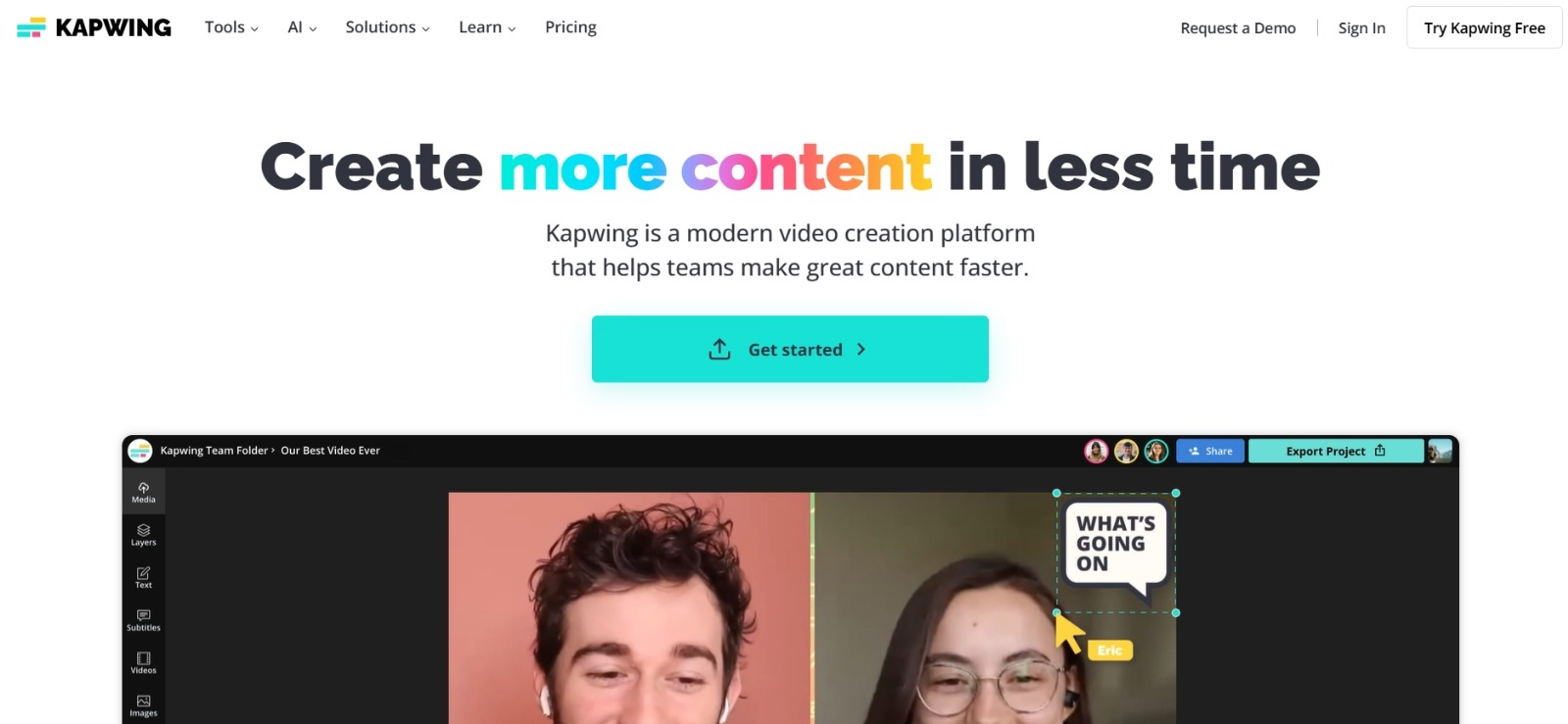
Kapwing
Kapwing là phần mềm chỉnh sửa video miễn phí cho phép người dùng tạo video chuyên nghiệp. Nó tạo phụ đề tự động cho video và giữ chính tả chính xác và dấu câu. Bạn có thể chọn giao diện của phụ đề. Bên cạnh đó, các tính năng chỉnh sửa video của nó như dọn dẹp âm thanh, tùy chỉnh hình mờ, lồng tiếng, v.v. giúp bạn tạo nội dung chuyên nghiệp.
Tuy nhiên, khi bạn thêm chú thích trên Kapwing, có thể khó chỉnh sửa chúng riêng lẻ. Mặt khác, giao diện thân thiện với người dùng của Transkriptor cho phép bạn chỉnh sửa bản ghi.
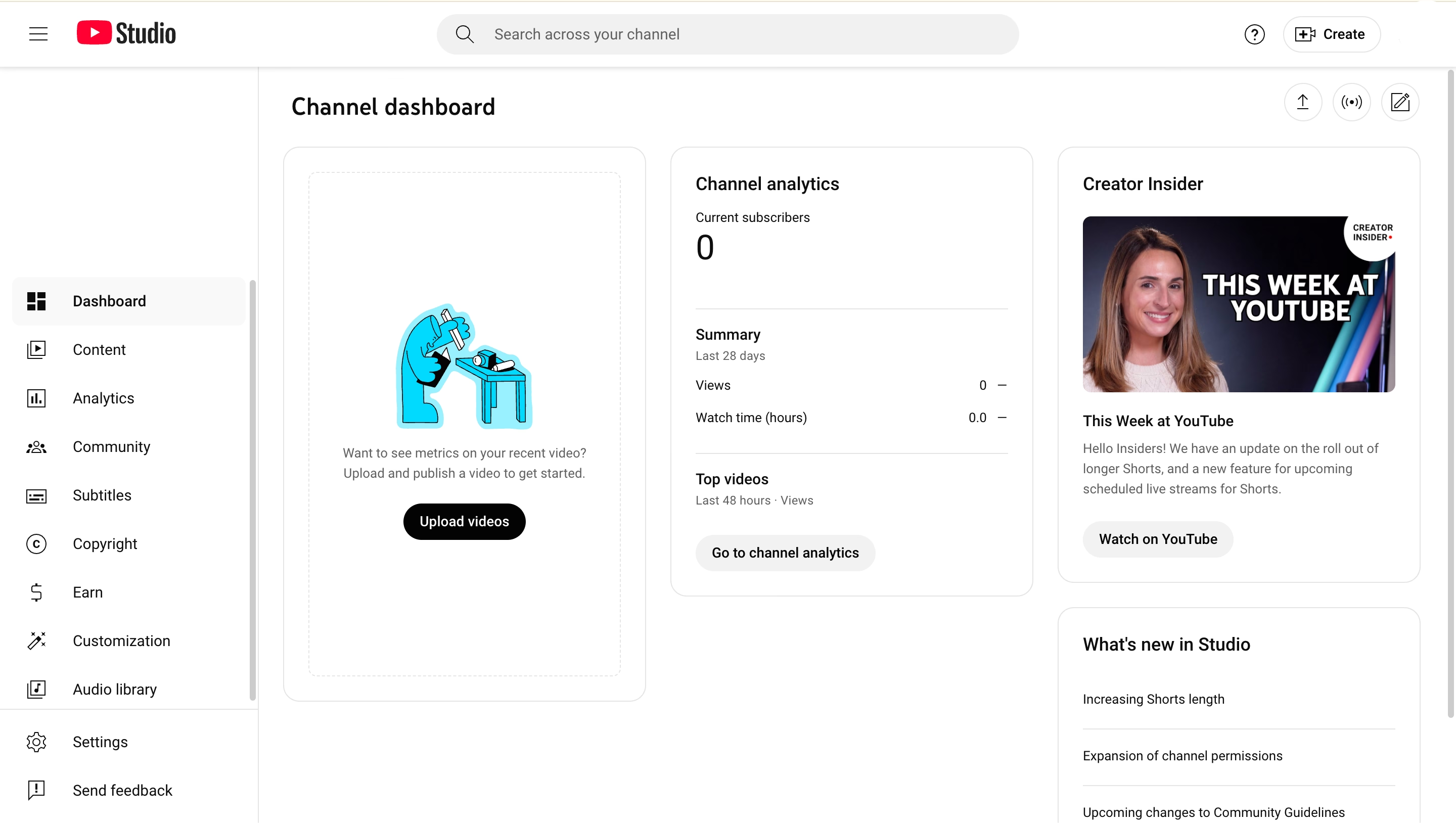
YouTube Studio
YouTube Studio có các công cụ mà người sáng tạo cần để mang lại trải nghiệm xem linh hoạt và nâng cao mức độ tương tác với video. Giao diện được chia thành các phần, giúp duyệt và làm việc trên video của bạn dễ dàng hơn. Không giống như nhiều công cụ, nó tạo phụ đề tự động cho video của bạn và bạn có thể chỉnh sửa chúng để chính xác hơn.
Tuy nhiên, vấn đề phát sinh khi bạn tạo nội dung bằng các ngôn ngữ khác ngoài tiếng Anh. Phụ đề tự động trong những trường hợp như vậy chính xác khoảng 60-70%, điều này ảnh hưởng đến khả năng tiếp cận.
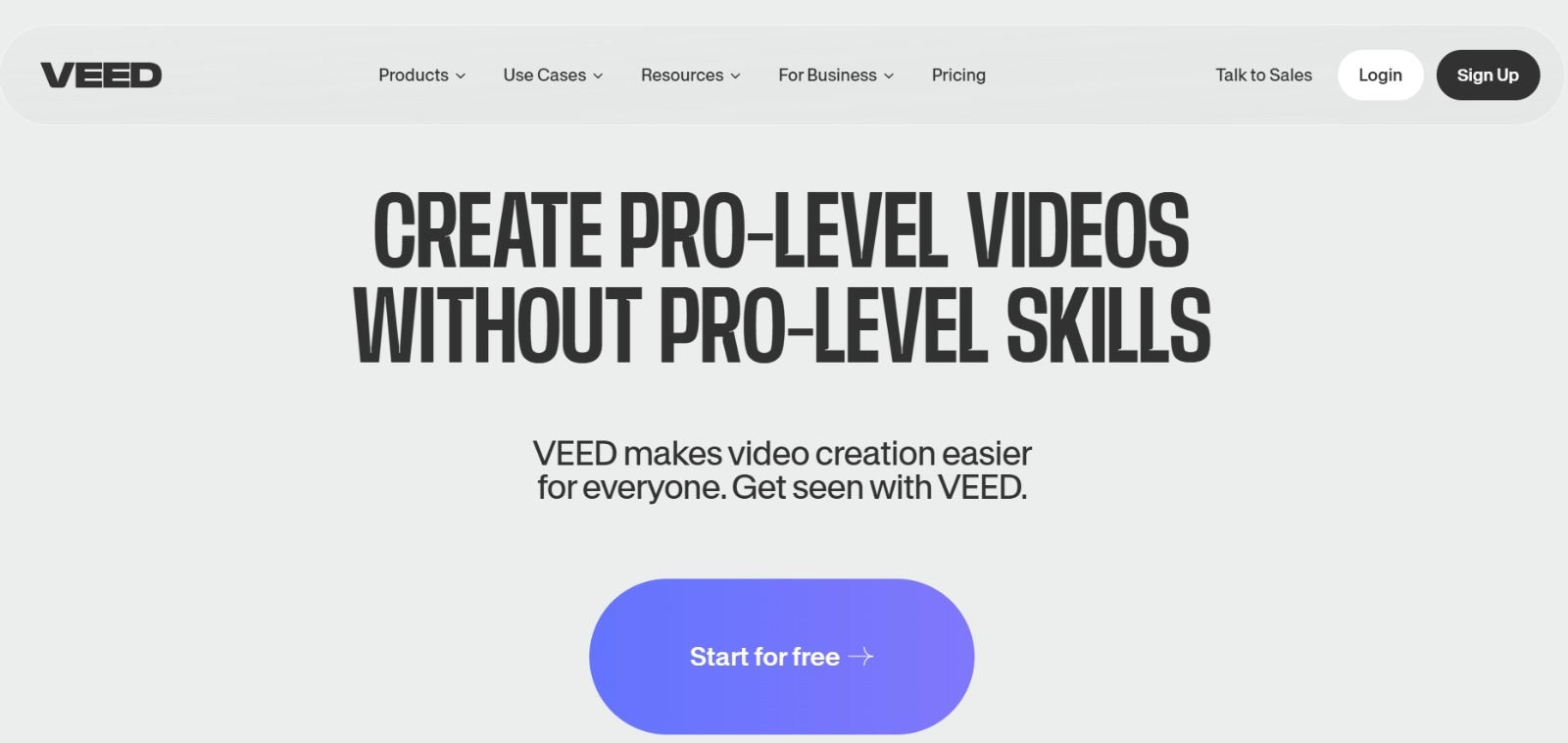
VEED .io
Veed.io là một nền tảng chỉnh sửa video trực tuyến với các tính năng như phụ đề, chuyển tiếp, nhãn dán và chỉnh sửa AI . Nó hỗ trợ hơn 100 ngôn ngữ, bao gồm tiếng Tây Ban Nha, tiếng Pháp, tiếng Trung, tiếng Ả Rập và tiếng Nga. Giao diện trực quan của nó cho phép bạn phiên âm video của mình chỉ bằng vài cú nhấp chuột. Tuy nhiên, nền tảng này đắt hơn và mất nhiều thời gian hơn Transkriptor để phiên âm video.
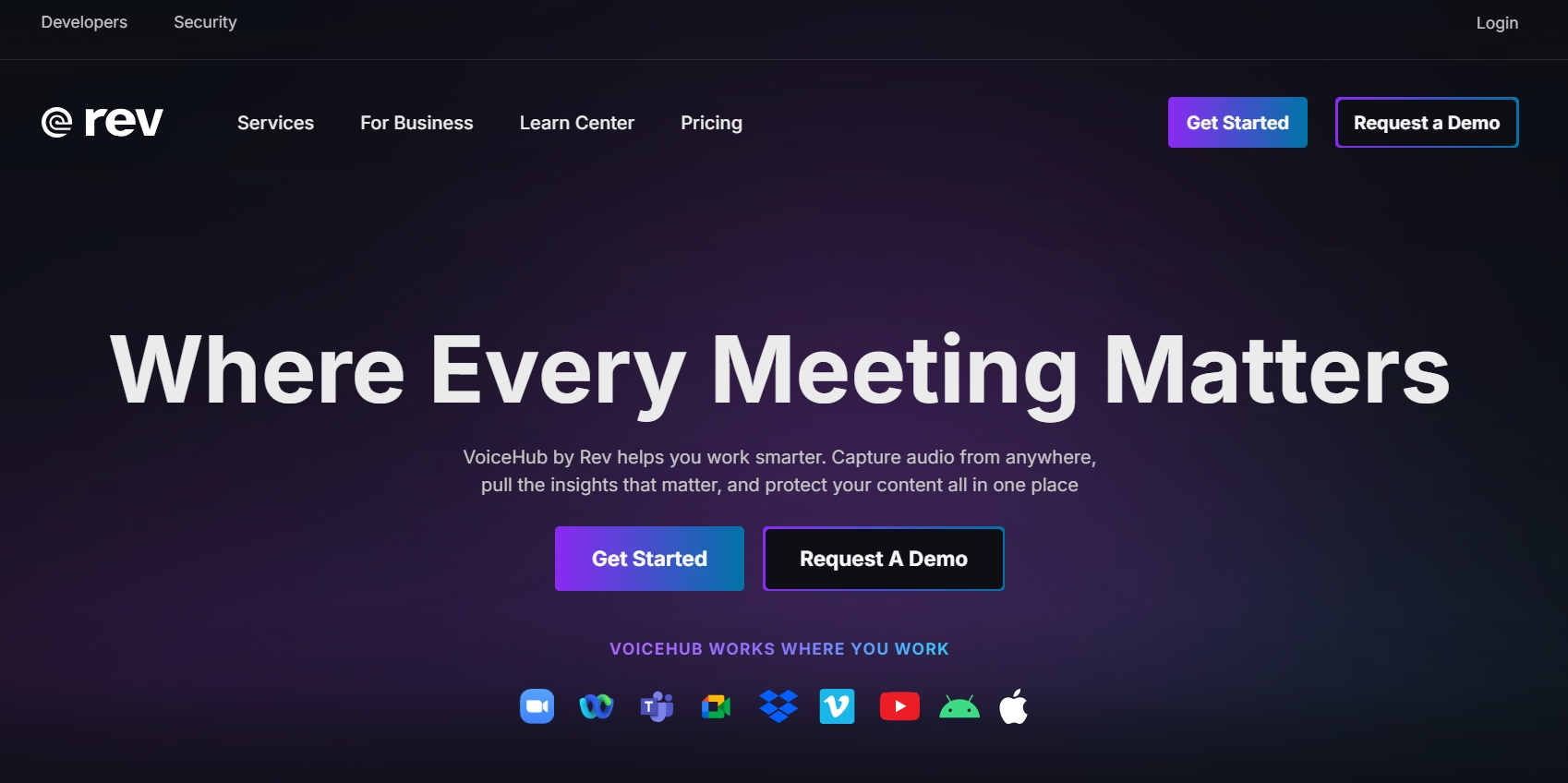
Rev
Rev là một công cụ chuyển giọng nói thành văn bản cung cấp các dịch vụ phiên âm và phụ đề của con người và AI . Nó hỗ trợ tính nhật ký của loa, xác định và gắn nhãn từng người nói trong video. Bên cạnh đó, nó có thể tóm tắt các bản ghi và cung cấp các công cụ để tùy chỉnh chúng theo nhu cầu của bạn.
Các bản ghi do con người tạo ra có độ chính xác 99%, nhưng độ chính xác bị ảnh hưởng trong phiên âm tự động. Đây là nơi Transkriptor vượt trội.
Hướng dẫn từng bước để thêm chú thích bằng Transkriptor
Có hai câu trả lời cho cách thêm chú thích vào video. Bạn thêm phụ đề theo cách thủ công trong trình chỉnh sửa video hoặc tạo phụ đề bằng công cụ AI . Loại thứ hai tiết kiệm thời gian của bạn và với các công cụ như Transkriptor, bạn có thể đảm bảo độ chính xác. Vì vậy, đây là hướng dẫn phụ đề video từng bước bằng cách sử dụng Transkriptor :
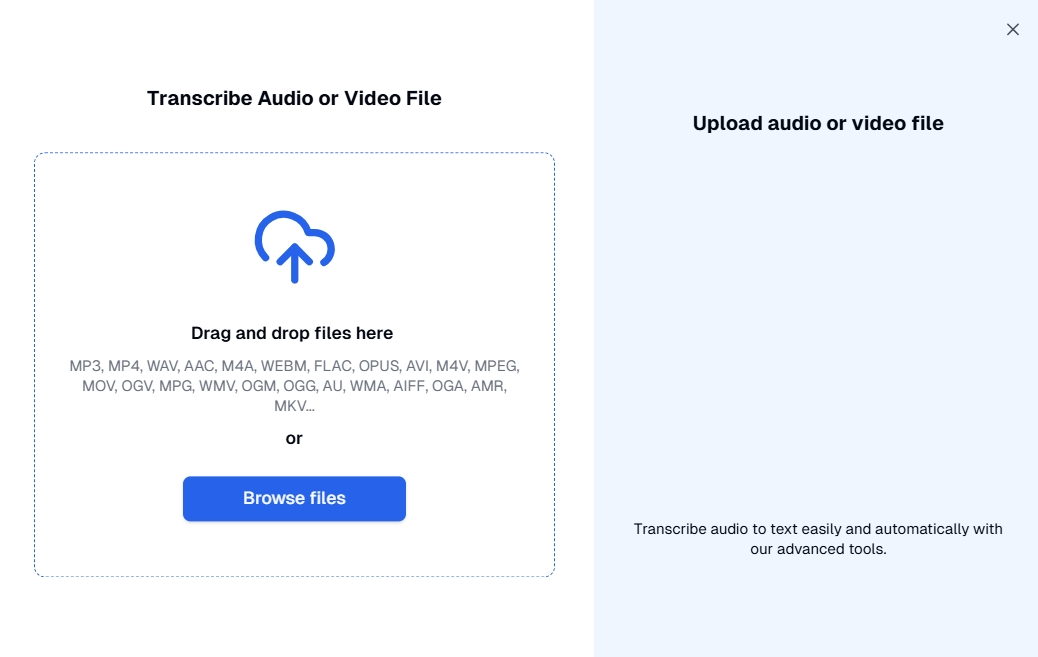
Bước 1: Tải lên video của bạn
Đầu tiên, hãy mở Transkriptor và đăng nhập vào tài khoản của bạn bằng Google hoặc thông tin đăng nhập người dùng. Sau đó, thêm liên kết video hoặc tải video lên yêu cầu phụ đề. Bạn có thể nhấn vào " Duyệt tệp" để tìm video hoặc sử dụng phương pháp " kéo vàthả " để tải video lên. Đảm bảo rằng âm thanh rõ ràng để có độ chính xác phiên âm tối ưu.
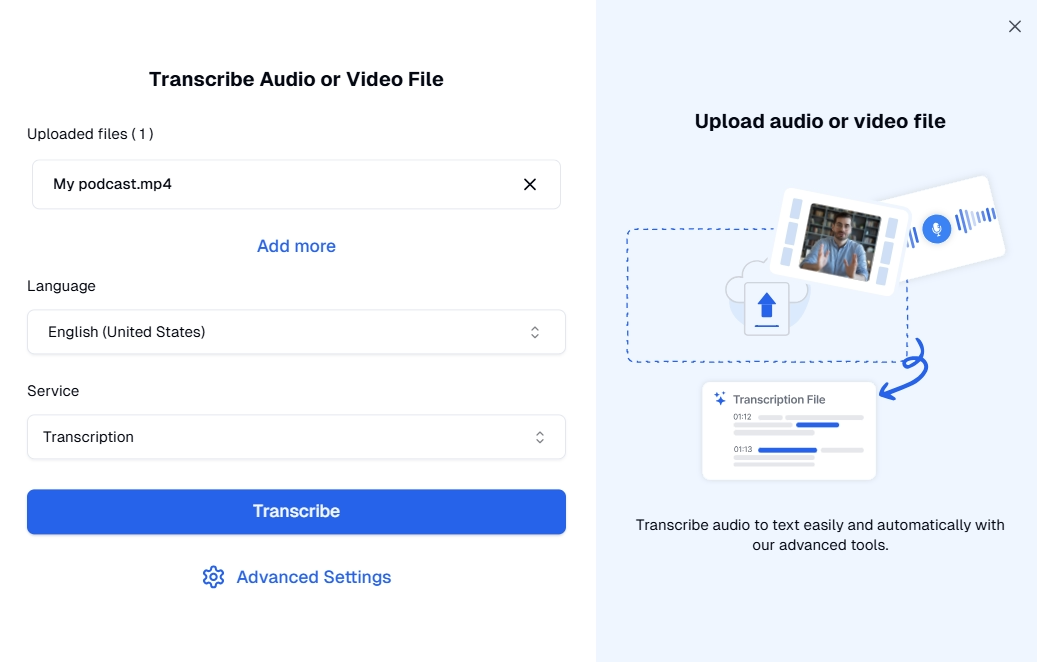
Bước 2: Tạo phụ đề tự động
Khi bạn chọn và tải video lên, một cửa sổ bật lên mới sẽ xuất hiện. Tại đây, bạn chọn từ 100+ ngôn ngữ có sẵn, " phụ đề " làm dịch vụ và nhấn vào " Phiên âm ". Bạn cũng có thể chọn đích phiên âm, dán nhãn người nói và số lượng người nói từ tùy chọn " cài đặt nâng cao ".
Bước 3: Chỉnh sửa chú thích cho thời gian và phong cách
Nền tảng này chỉ mất vài phút để phiên âm video. Sau khi hoàn tất, bạn có thể sử dụng các công cụ tùy chỉnh tích hợp để tùy chỉnh phụ đề trong video. Bạn có thể điều chỉnh thời gian, chỉnh sửa văn bản và kiểm tra xem phụ đề của bạn phù hợp với quá trình phát lại video như thế nào.
Bên cạnh đó, Transkriptor cung cấp một số tính năng tùy chỉnh bổ sung. Ví dụ: bạn có thể định cấu hình thời lượng mỗi dòng xuất hiện trên màn hình và đặt giới hạn cho các từ hoặc ký tự. Điều này giúp cải thiện khả năng đọc phụ đề của bạn. Bạn cũng có thể kiểm soát thời lượng và khả năng hiển thị của phụ đề để đảm bảo đồng bộ hóa video thích hợp.
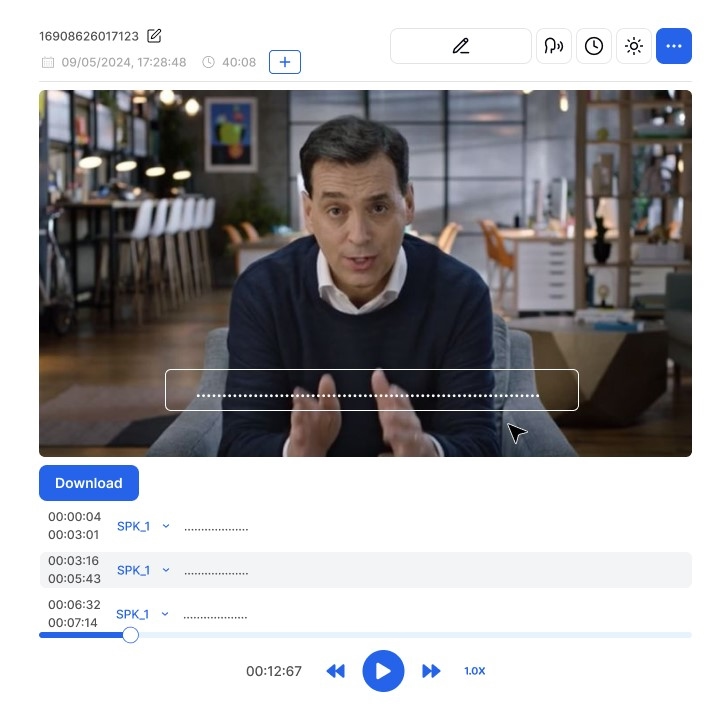
Bước 4: Xuất tệp chú thích
Sau khi hài lòng với định dạng phụ đề, bạn có thể dễ dàng tải xuống tệp ở định dạng SRT . Ngoài ra, bạn có thể nhúng phụ đề vào video của mình và tải xuống ở các định dạng khác nhau (WAV + SRT hoặc MP3 + SRT ).
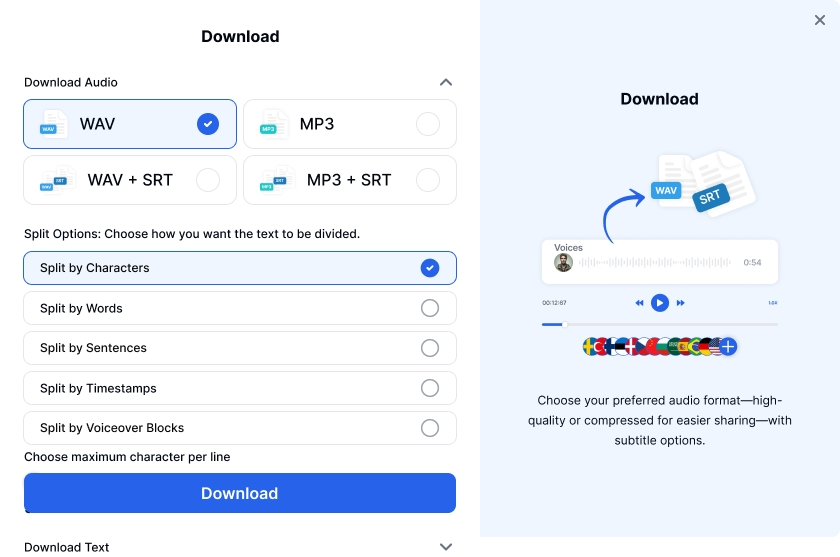
Sau đó, bạn có thể chia văn bản của mình theo ký tự, từ, câu, dấu thời gian hoặc khối lồng tiếng. Nó cho phép người xem xử lý ý tưởng một cách gắn kết, cải thiện tốc độ và trải nghiệm xem tốt hơn.
Bước 5: Tải lên nền tảng của bạn
Bước cuối cùng là hoàn tất quá trình tạo phụ đề và làm cho người xem của bạn có thể truy cập được video. Bạn có thể tải nó lên các nền tảng mong muốn của mình như YouTube, Instagram và Facebook . Chỉ cần làm theo lời nhắc để chia sẻ video và nhấp vào " Xuất bản " để hoàn tất quá trình.
Lợi ích của các công cụ phụ đề tự động như Transkriptor
Transkriptor là một công cụ phiên âm dựa trên AI được đào tạo với một lượng lớn dữ liệu để mang lại kết quả chính xác. Các lợi ích khác như sau:
- Tiết kiệm thời gian và công sức : Transkriptor tự động phiên âm video của bạn trong vòng vài phút, giúp bạn tiết kiệm thời gian phiên âm thủ công.
- Hỗ trợ đa ngôn ngữ : Bạn có thể tạo phụ đề video bằng 100+ ngôn ngữ như tiếng Anh, tiếng Tây Ban Nha, tiếng Bồ Đào Nha, tiếng Đức, tiếng Do Thái, v.v.
- Tùy chọn tùy chỉnh : Các công cụ chỉnh sửa cho phép người dùng định cấu hình phụ đề để dễ đọc hơn.
- Độ chính xác cao : Transkriptor AI có thể đạt độ chính xác lên đến 99% khi chuyển đổi video của bạn thành từ.
Tiết kiệm thời gian và công sức
Một công cụ AI hiệu quả như Transkriptor ngay lập tức chuyển đổi ngôn ngữ nói thành văn bản. Điều này làm giảm nỗ lực thủ công mà người sáng tạo có thể bỏ ra khi nhập từng từ trong video. Bạn có thể nhanh chóng truy cập phụ đề mà không mất hàng giờ cho việc phiên âm thủ công. Điều đó nhanh hơn nhiều so với hầu hết các công cụ phụ đề phổ biến như Veed.io, Rev, v.v.
Hỗ trợ đa ngôn ngữ
Các giải pháp phụ đề video tự động như Transkriptor cho phép người dùng tạo phụ đề bằng nhiều ngôn ngữ và cải thiện khả năng truy cập. Nó hỗ trợ hơn 100 ngôn ngữ, bao gồm tiếng Bồ Đào Nha, tiếng Do Thái, tiếng Thổ Nhĩ Kỳ, tiếng Ả Rập và tiếng Tây Ban Nha. Điều này giúp nội dung của bạn có thể truy cập được với những người không phải là người bản ngữ, đồng thời cải thiện khả năng truy cập và tương tác.
Tùy chọn tùy chỉnh
Một công cụ phiên âm phải cung cấp các tùy chọn tùy chỉnh để phục vụ cho nhiều người dùng và trường hợp sử dụng khác nhau. Transkriptor là một trong những công cụ như vậy, với các tùy chọn để điều chỉnh thời gian và chỉnh sửa văn bản chú thích của bạn. Nó cũng cho phép người dùng định cấu hình độ dài của phụ đề và đặt giới hạn cho các từ hoặc ký tự.
Độ chính xác cao
Transkriptor sử dụng AI để tạo phụ đề video có độ chính xác cao. Nền tảng này có thể đạt độ chính xác lên đến 99% khi phiên âm tệp của bạn, miễn là âm thanh rõ ràng. Bên cạnh đó, thuật toán ML (máy học) tiên tiến có thể tự động và chính xác dán nhãn loa từ âm thanh. Điều này giúp loại bỏ nhu cầu gắn thẻ loa theo cách thủ công, tăng tốc quá trình chỉnh sửa.
Kết thúc
Cho dù để cải thiện khả năng tiếp cận, nâng cao khả năng khám phá hay tăng mức độ tương tác, bạn phải thêm phụ đề vào video. Và bạn phải chọn công cụ phù hợp cho điều đó — nếu không, bạn sẽ mất hàng giờ để chỉnh sửa nó.
Transkriptor đủ điều kiện là công cụ phụ đề video tốt nhất do AI tiên tiến, độ chính xác cao và hỗ trợ 100+ ngôn ngữ. Giao diện dễ sử dụng của nó làm cho quá trình trở nên đơn giản và hiệu quả. Vì vậy, hãy bắt đầu phụ đề video của bạn bằng Transkriptor miễn phí và tạo nội dung kết nối với khán giả của bạn.